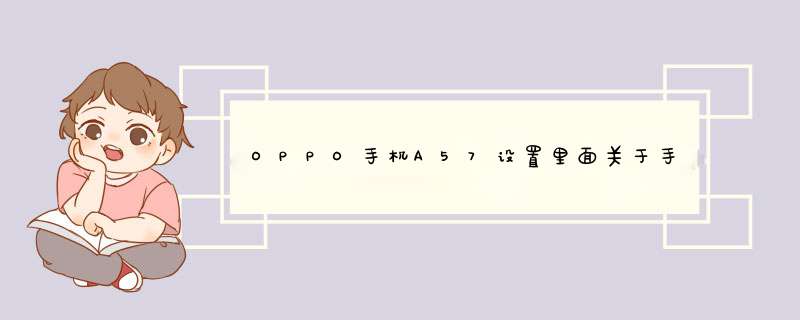
按键截屏
通过按键截屏,同时按住电源键和音量减键1-2秒,即可截屏
手势截屏
三指滑动截屏,进入手机“设置”--“手势体感”—“三指截屏“,开启后,在手机屏幕用三个手指上下快速滑动截屏
长截屏:
1、ColorOS 50版本,同时按住音量下键+电源键截屏后,点击左下角预览图--点击左下角“长截屏”,滑动选择截取的屏幕内容即可;
2、其他版本,同时按电源键和音量上键进入长截图模式,选择好需要截图的区域,点击下一页,保存即可;
注:ColorOS 21版本及以上才有长截屏功能(在设置--关于手机,进入后即可看到手机版本号是否为ColorOS 21系统版本)。
1、通过手机外壳机身(物理按键)按键截屏
(1)同时按住“电源键+音量下键”1-2秒,即可截屏。
(2)“物理按键”截屏开关按钮,即同时按住“电源键+音量下键”截屏的设置开关,该开关默认开启;关闭后,“物理按键”截屏不生效。
设置方法:
ColorOS 12及以上版本:「设置 > 系统设置 > 便捷工具 > 截屏 > “电源键+音量下键”」。
ColorOS 110-113版本:「设置 > 便捷工具 > 截屏 > “电源键+音量下键”」。
ColorOS 70-72版本:「设置 > 其他设置 > 截屏 > 物理按键」。
2、三指滑动截屏
(1)三指同时按压手机屏幕下滑,即可截屏。
(2)设置方法:
ColorOS 12及以上版本:「设置 > 系统设置 > 便捷工具 > 截屏 > 三指下滑」,或「设置 > 系统设置 > 手势体感 > 三指下滑截屏」。
ColorOS 110-113版本:「设置 > 便捷工具 > 截屏 > 三指下滑」,或「设置 > 便捷工具 > 手势体感 > 三指下滑截屏」。
ColorOS 70-72版本:「设置 > 其他设置 > 截屏 > 三指下滑」,或「设置 > 便捷辅助 > 手势体感 > 三指截屏」。
3、控制中心截屏
通过「控制中心」启用截屏,从顶部通知栏下滑打开控制中心,在图标列表中找到「截屏」,点击「截屏」,开启截屏功能。
若在「控制中心」图标列表中未找到「截屏」,请尝试编辑「控制中心」图标列表项,将「截屏」添加到「控制中心」图标列表中
OPPO手机的常用截屏方法:
1、同时按电源键和音量减键1-2秒,轻松截屏;
2、进入手机设置--手势体感--快捷手势/亮屏手势--三指截屏(若无“三指截屏”选项,即表示该机型不支持),开启后即可通过三指在手机屏幕上下快速滑动截屏;
3`长截屏的操作方法如下:
同时按电源键和音量上键进入长截图模式,选择好需要截图的区域,点击下一页,保存即可。
注:ColorOS 21版本及以上才有长截屏功能(在设置--关于手机,进入后即可看到手机版本号是否为ColorOS 21系统版本)。
欢迎分享,转载请注明来源:品搜搜测评网

 微信扫一扫
微信扫一扫
 支付宝扫一扫
支付宝扫一扫
